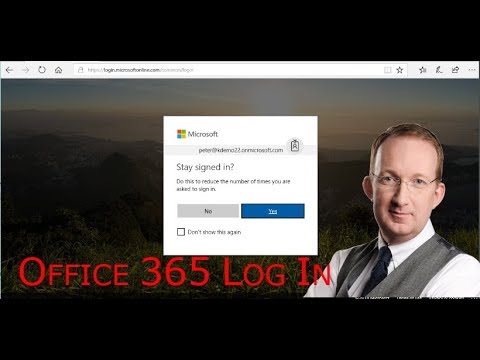क्या आपकी तस्वीरें टेढ़ी निकली हैं? एडोब फोटोशॉप का उपयोग करके, आप अपनी तस्वीर को सुशोभित करने के लिए आसानी से छवि को सीधा कर सकते हैं। कैसे, पता करने के लिए पढ़ें।
कदम
विधि 1 में से 3: Photoshop CS5 या इससे पहले का उपयोग करना

चरण 1. छवि खोलें और टूलबार में आईड्रॉपर मेनू से रूलर का पता लगाएं।

चरण 2. शासक को क्षितिज पर रखें।
उस लाइन की शुरुआत पर क्लिक करें जिसे आप ठीक करना चाहते हैं और रूलर को उसके अंत तक खींचें।

चरण 3. शीर्ष टूलबार में 'इमेज' पर क्लिक करें, 'इमेज रोटेशन' चुनें और 'मनमाना' चुनें।

चरण ४। आप संवाद को दिशा और कोण दिखाते हुए देखेंगे कि छवि को सीधा होने के लिए घुमाया जाना चाहिए।

चरण 5. घुमाने के लिए 'ओके' दबाएं।
विधि 2 का 3: Photoshop CS6 या बाद के संस्करण का उपयोग करना

चरण 1. फोटोशॉप में इमेज खोलें और साइड टूलबार में रूलर टूल चुनें।

चरण 2। शासक को क्षितिज के साथ खींचें और परत को सीधा करें विकल्प चुनें।
विधि 3 में से 3: क्रॉप टूल का उपयोग करना

चरण 1. फ़ोटोशॉप में छवि खोलें और टूल मेनू से क्रॉप टूल चुनें।